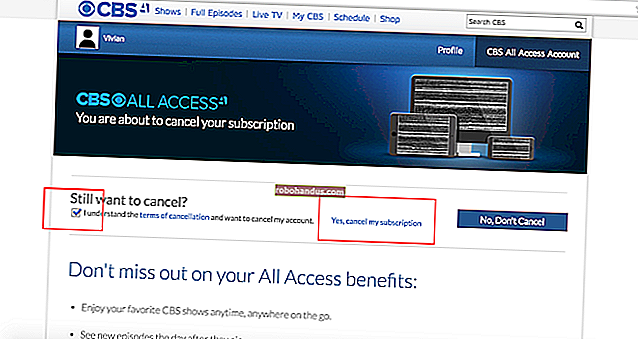PDFファイルとは何ですか(およびPDFファイルを開くにはどうすればよいですか)?

拡張子が.pdfのファイルは、Portable Document Format(PDF)ファイルです。PDFは通常、ページのレイアウトを保持する読み取り専用ドキュメントを配布するために使用されます。これらは、ほんの数例を挙げると、ユーザーマニュアル、電子書籍、アプリケーションフォーム、スキャンされたドキュメントなどのドキュメントに一般的に使用されます。
PDFファイルとは何ですか?
PDFは、2つのことを達成するために1990年代にAdobeによって作成されました。1つ目は、ドキュメントを作成するためにアプリを使用しなくても、ハードウェアやオペレーティングシステムでドキュメントを開くことができるようにする必要があるということです。必要なのは、PDFリーダーだけであり、最近ではほとんどのWebブラウザーがそれに適しています。2つ目は、PDFを開く場所はどこでも、ドキュメントのレイアウトは同じに見えるはずです。
PDFには、テキスト、画像、埋め込みフォント、ハイパーリンク、ビデオ、インタラクティブボタン、フォームなどを含めることができます。
PDFファイルを表示する方法
PDFは標準化された形式であるため、PDFを開くことができるアプリはかなりの数あります。Webブラウザー、Adobeの公式Acrobat Reader、サードパーティアプリ、さらにはワードプロセッシングアプリ。
PDFを表示する最も簡単な方法:Webブラウザを使用する
この記事を読んでいる場合は、使用しているWebブラウザーでPDFを表示できる可能性があります。これは、macOSとWindowsでほぼ同じです。
PDFを読み取ることができる別のアプリがない場合は、ブラウザがすでにデフォルトのアプリであり、ファイルをダブルクリックして開くことができる可能性があります。
そうでない場合は、ファイルを右クリックし、[プログラムから開く]メニューをポイントして、お気に入りのブラウザをクリックします。

結果は、他のプログラムと同様です。

より多くの制御とより良い機能サポートのために:デスクトップリーダーを使用してください
AdobeのAcrobatReaderは、PDFを読むための公式ツールです。これは無料で、Windows、macOS、iOS、Androidで利用できます。
Acrobat Readerをインストールした後は、開きたいPDFをダブルクリックするだけです。

ご覧のとおり、ビューを制御するための機能がはるかに多く、PDFをMicrosoftOfficeドキュメントなどの編集可能な形式にエクスポートする機能もあります。
もちろん、PDFファイルを表示するためのサードパーティ製アプリもあります。その中にはAdobeReaderよりも高速で肥大化が少ないものもあります。
関連:Windows用の最高のPDFリーダー
PDFを編集する方法
PDFを編集する必要があるが、PDF形式のままにしておく場合、選択肢は限られています。ここでのゴールドスタンダードは、Adobe独自のAcrobatDCです。残念ながら、それは一種の高価です。標準バージョンは月額$ 12.99で、年間契約が必要です。また、Windowsでのみ使用できます。プロバージョンは月額$ 14.99で、年間契約も必要です。これはWindowsとmacOSの両方で利用できます。
Proバージョンでは7日間の無料試用期間が利用できるため、ドキュメントを1つか2つ編集するだけでよい場合は、それで問題が解決する可能性があります。
そこに利用可能ないくつかの無料のユーティリティもあります。私たちのお気に入りはPDF-XChangeEditorで、基本的な編集や注釈を付けることができます。
PDFを作成する方法
Word文書、Webページなど、ほとんどすべてのものからPDFを作成する方法はいくつかあります。
まず、WindowsとmacOSの両方で、PDFファイルに「印刷」できます。したがって、印刷できるものはほとんど何でも、PDFとして保存できます。
関連:WindowsでPDFファイルを作成する方法

関連:MacでPDFファイルを作成する方法
Chromeなどの一部のアプリには、独自のPDFプリンターが組み込まれています。

PDFの仕上がりをより細かく制御する必要がある場合(プロの印刷用に何かを準備している場合など)、AdobeのAcrobatDCを使用する必要があります。
PDFを編集可能なものに変換する方法
PDFを、より簡単に編集できる他のファイル形式に変換することもできます。
通常、PDFをワードプロセッサで処理できるものに変換する必要があります。 PDFをMicrosoftWordまたはGoogleDocsに変換するための優れた記事がすでにあるので、それが必要な場合はそれらを読んでください。別のワードプロセッサを使用している場合でも、変換後にこれらの形式のいずれかを処理できるはずです。
WordまたはGoogleの組み込みツールを使用してドキュメントを変換する際の唯一の問題は、複雑なフォーマットとレイアウトを維持するのが難しい場合があることです。その法案に適合するPDFがある場合は、AdobeのAcrobat ReaderDCを試してみることをお勧めします。アプリは無料ですが、PDFをWordなどの他の形式に変換できるようにするには、月額$ 1.99の料金を支払う必要があります。定期的に行う必要がある場合は、フォーマットをかなり維持する傾向があるため、Acrobatを使用することがPDFをWord文書に変更する最も信頼できる方法であるため、その料金はおそらく価値があります。もちろん、Acrobat DCのフルバージョンでも機能しますが、ドキュメントを変換するだけの場合は、追加コストをかける価値はありません。
これらの他のどれもあなたのニーズに合わない場合にあなたが使うことができるいくつかのオンライン変換ツールもあります。これらのソリューションはクラウドベースであるため、マシンにソフトウェアをインストールしなくても、所有しているPDFを変換できます。ただし、処理中にドキュメントをサーバーにアップロードする必要があることに注意する必要があるため、ドキュメントに機密情報が含まれている場合は、この手順をスキップすることをお勧めします。
Zamzarは最も人気のあるオンラインファイル変換サイトの1つであり、私たちにとってはうまく機能しています。彼らの無料サービスでは、最大100MBのサイズのファイルを変換できます。アップロードして変換する形式を選択すると、ダウンロードするためのリンクが記載されたドキュメントが電子メールで送信されます。

Zamzarを使用することの追加の利点の1つは、さまざまなドキュメント、画像、さらにはeBook形式など、変換可能な膨大な数の形式をサポートしていることです。